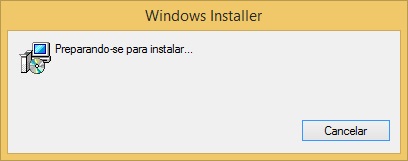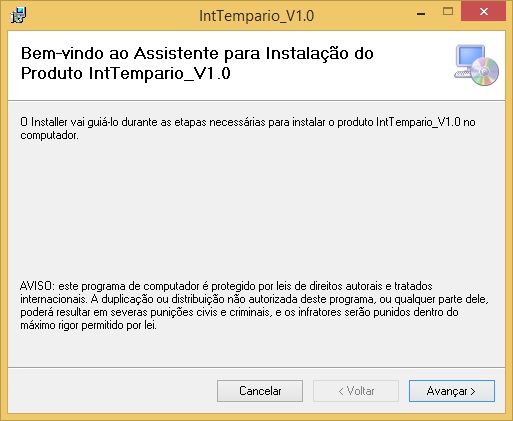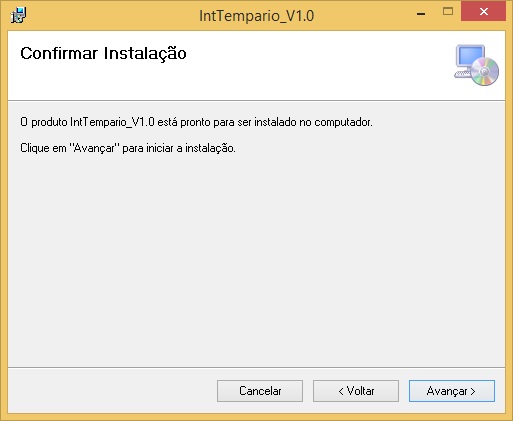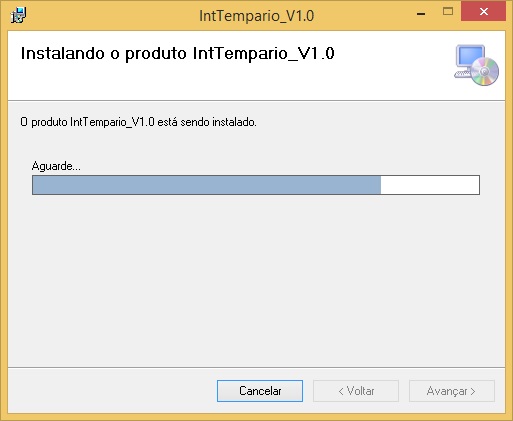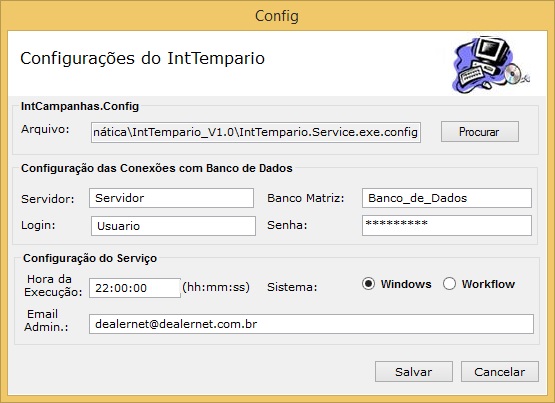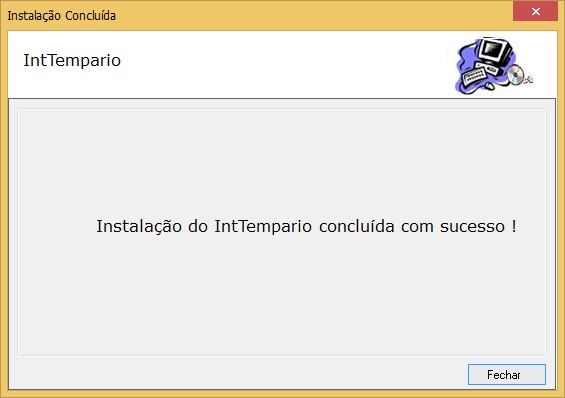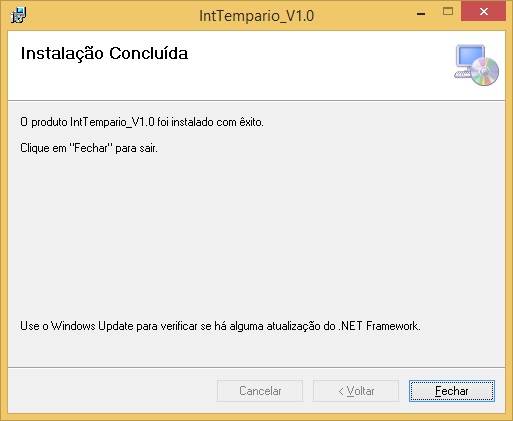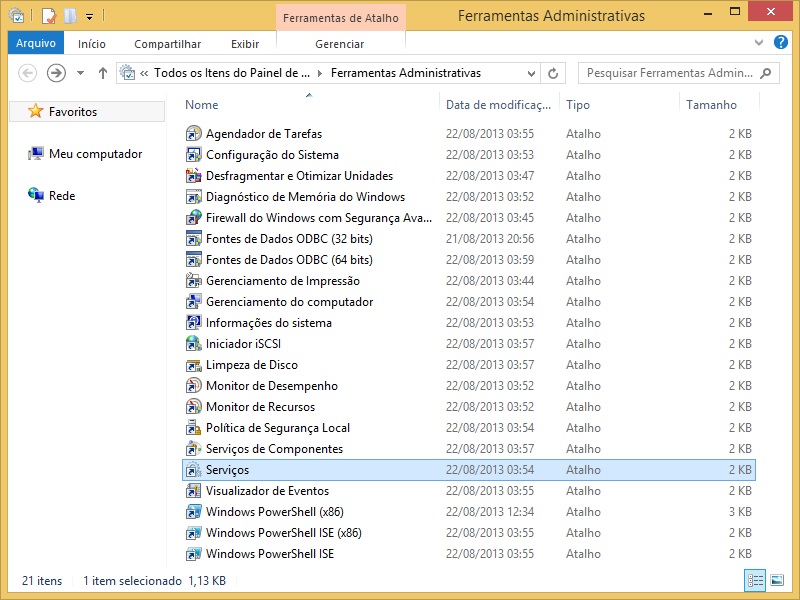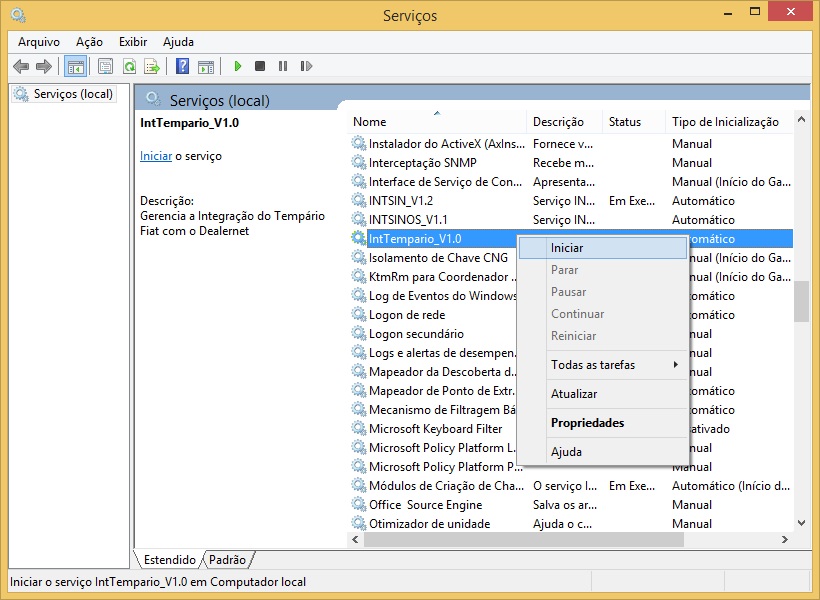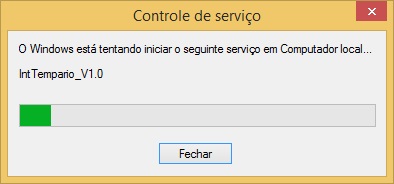De Dealernet Wiki | Portal de SoluÓÐo, Notas TÕcnicas, Vers¾es e Treinamentos da AÓÐo InformÃtica
| Linha 5: | Linha 5: | ||
= O que foi feito = | = O que foi feito = | ||
| - | + | ''Clique no arquivo "IntTempario" para comeûÏar a instalaûÏûÈo.'' | |
[[Arquivo:chamado371586_imagem1.jpg]] | [[Arquivo:chamado371586_imagem1.jpg]] | ||
| - | ''' | + | ''Preparando instalaûÏûÈo''. |
| - | [[Arquivo: | + | [[Arquivo:chamado371586_imagem2.jpg]] |
| - | + | ''Na janela "IntTempario_V1.0" clique em "AvanûÏar" para executar o instalador.'' | |
[[Arquivo:Instalacaointtempario3.jpg]] | [[Arquivo:Instalacaointtempario3.jpg]] | ||
EdiûÏûÈo de 08h53min de 30 de junho de 2015
IntroduûÏûÈo
Criado serviûÏo Windows "IntTempario" para automatizar o recebimento de arquivos de atualizaûÏûÈo de informaûÏûçes cadastrais de serviûÏos dos concessionûÀrios da bandeira FIAT. O serviûÏo tem a funûÏûÈo de receber arquivos toda quinta-feira os arquivos disponibilizados no WebService da FIAT. Dentre esses arquivos estûÈo: arquivos Y67, Y69, Y70, Y85, responsûÀveis pela atualizaûÏûÈo de descriûÏûÈo do TMO, juntamente com os modelos e tempos associados a cada TMO; arquivo Y72, Y73, Y74, responsûÀveis pela atualizaûÏûÈo de anomalias e posiûÏûçes; e arquivo Y86, responsûÀvel pela localizaûÏûÈo.
O que foi feito
Clique no arquivo "IntTempario" para comeûÏar a instalaûÏûÈo.
Preparando instalaûÏûÈo.
Na janela "IntTempario_V1.0" clique em "AvanûÏar" para executar o instalador.
4. A janela Selecionar Pasta de InstalaûÏûÈo traz a Pasta C:\Program Files (x86)\AûÏûÈo InformûÀtica\IntTempario_V1.0\. Para alterûÀ-lo, clique Procurar e escolha o diretû°rio;
5. Selecione Todos para que todos os usuûÀrios do computador tenham acesso ao programa ou Somente eu para ter acesso ao programa, somente o usuûÀrio que estûÀ logado. Clique AvanûÏar;
6. Na janela Confirmar InstalaûÏûÈo, clique AvanûÏar para iniciar a instalaûÏûÈo;
7. û iniciada a instalaûÏûÈo;
8. Na janela ConfiguraûÏûçes IntTempario no campo ConfiguraûÏûçes das Conexûçes com Banco de Dados informe: Servidor (nome do servidor do banco de dados), Banco Matriz (banco de dados da matriz, que serûÀ atualizado e irûÀ disponibilizar as informaûÏûçes), Login (login do banco de dados) e Senha (senha de acesso ao banco de dados);
9. No campo ConfiguraûÏûÈo do ServiûÏo preencha: Hora da ExecuûÏûÈo (hora que o serviûÏo deve ser executado no banco de dados. û recomendûÀvel que seja û noite, jûÀ que ûˋ um serviûÏo de comunicaûÏûÈo entre a concessionûÀria e montadora), Sistema selecione (Dealernet ou WorkFlow) e Email Admin. (e-mail do responsûÀvel pelo recebimento, toda vez que houver erro);
10. Clique em Fechar;
11. InstalaûÏûÈo concluûÙda. Clique em Fechar.
Iniciando ServiûÏo
Apû°s instalar, ûˋ necessûÀrio iniciar o serviûÏo no Windows, conforme procedimento abaixo:
1. Clique no botûÈo Iniciar, Painel de Controle e Ferramentas Administrativas;
2. Em seguida clique em ServiûÏos;
3. Selecione o serviûÏo IntTempario_V1.0 e clique em Iniciar ou com o botûÈo direito do mouse, clique em Iniciar;
4. Iniciando serviûÏo;
5. ServiûÏo iniciado.